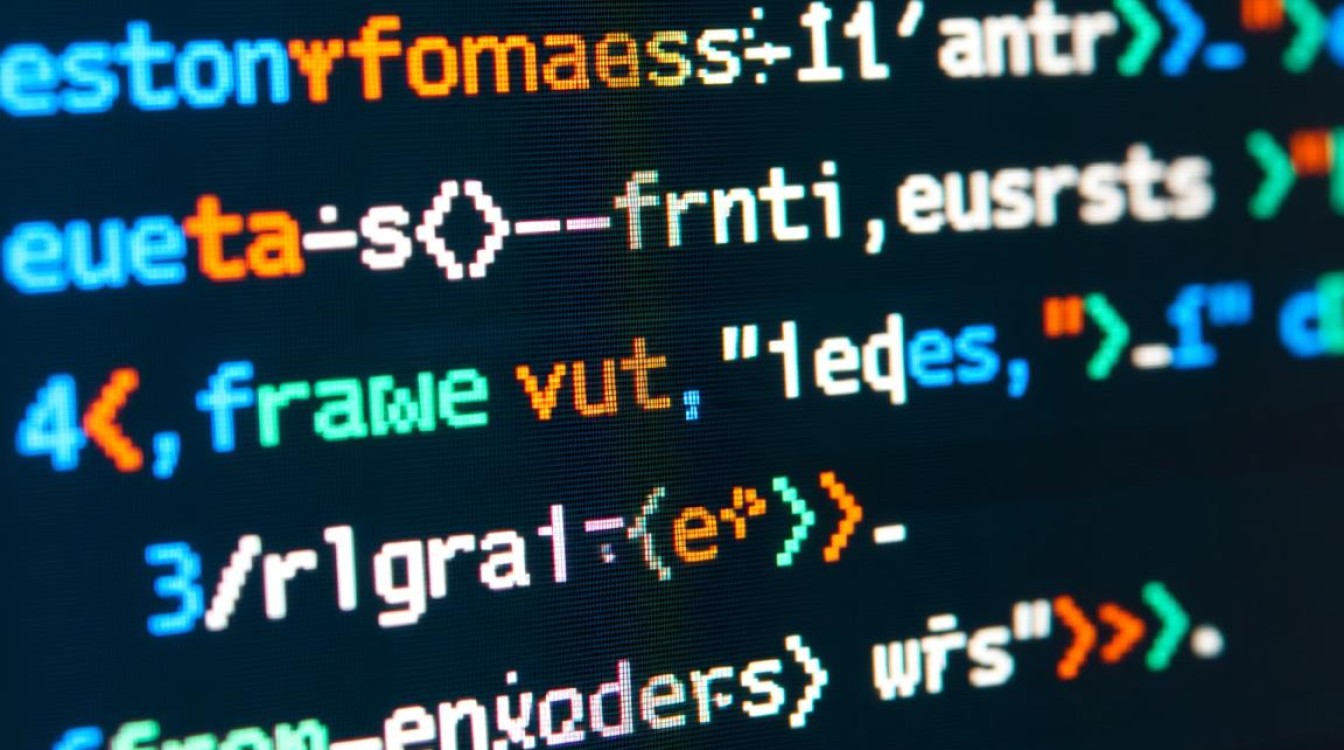技术原理、实现方法与应用场景
在数字化办公和开发环境中,虚拟机(Virtual Machine, VM)已成为不可或缺的工具,随着用户对多任务处理、高分辨率显示及复杂软件运行需求的增加,虚拟机桌面尺寸的扩展成为提升使用体验的关键,本文将围绕“虚拟机桌面变大”这一主题,从技术原理、实现步骤、常见问题及实际应用场景展开详细分析。

虚拟机桌面变大的技术原理
虚拟机桌面的尺寸调整本质上是虚拟显卡驱动与宿主机操作系统协同工作的结果,虚拟机通过模拟显卡(如VMware的SVGA、VirtualBox的VBoxSVGA)将显示信号传递至宿主机,再由宿主机渲染后输出至物理显示器,桌面尺寸的扩展主要依赖以下技术机制:
- 动态分辨率调整:虚拟机显卡驱动支持动态获取宿主机的分辨率信息,用户可在虚拟机内部手动或自动调整分辨率,以匹配宿主机显示器的尺寸比例。
- 显示协议优化:通过RDP(远程桌面协议)、SPICE(Simple Protocol for Independent Computing Environments)等协议,虚拟机可实现与宿主机的高效数据传输,支持高分辨率和大尺寸桌面的流畅渲染。
- 显卡直通技术:部分高级虚拟化平台(如KVM、ESXi)支持显卡直通,将宿主机物理显卡直接分配给虚拟机,使其具备接近本机的图形处理能力,从而支持更高分辨率的桌面显示。
实现虚拟机桌面变大的具体方法
不同虚拟化平台(如VMware Workstation、VirtualBox、Hyper-V)调整桌面尺寸的操作步骤略有差异,但核心逻辑一致,以下以主流平台为例,分步骤说明实现方法:
VMware Workstation
- 步骤1:启动虚拟机,进入虚拟机操作系统(如Windows/Linux)。
- 步骤2:右键点击虚拟机窗口,选择“设置”>“显示”,在“屏幕分辨率”下拉菜单中选择目标分辨率(如1920×1080、2560×1440)。
- 步骤3:若需动态调整,安装VMware Tools(Linux需open-vm-tools),勾选“自动调整虚拟机分辨率”选项,桌面将随宿主机窗口大小同步变化。
VirtualBox
- 步骤1:启动虚拟机,安装VirtualBox Guest Additions(Windows需手动运行VBoxWindowsAdditions.exe,Linux需执行VBoxLinuxAdditions.run)。
- 步骤2:右键点击虚拟机窗口,选择“缩放显示”>“自动调整大小”,或进入虚拟机系统设置调整分辨率。
- 步骤3:通过VBoxManage命令行工具可进一步自定义分辨率,
VBoxManage setextradata "虚拟机名称" CustomVideoMode1 1920x1080x32
Hyper-V
- 步骤1:进入虚拟机“设置”>“集成服务”,确保“增强会话模式”已启用。
- 步骤2:在宿主机上打开“Hyper-V管理器”,右键点击虚拟机选择“连接”,增强会话模式将自动匹配宿主机分辨率。
- 步骤3:虚拟机内部可通过“设置”>“系统”>“显示”手动调整分辨率上限。
主流平台分辨率调整对比表:
| 平台 | 关键工具/组件 | 动态调整支持 | 分辨率自定义方式 |
|——————–|————————|————–|——————————–|
| VMware Workstation | VMware Tools | 是 | 图形界面/命令行 |
| VirtualBox | Guest Additions | 是 | 图形界面/VBoxManage命令 |
| Hyper-V | 增强会话模式 | 是 | 增强会话模式/手动系统设置 |
常见问题与解决方案
在调整虚拟机桌面尺寸时,用户可能遇到分辨率异常、黑屏或性能下降等问题,以下是典型故障及解决方法:
-
分辨率选项缺失

- 原因:未安装虚拟机增强工具(如VMware Tools、Guest Additions)。
- 解决:重新安装对应工具,重启虚拟机后分辨率选项将自动扩展。
-
调整后黑屏
- 原因:分辨率超出虚拟机显卡支持范围或驱动冲突。
- 解决:进入安全模式恢复默认分辨率,或通过虚拟机配置文件手动修改分辨率参数(如VMware的
.vmx文件添加svga.autodetect = "TRUE")。
-
桌面卡顿或延迟
- 原因:高分辨率下虚拟显卡资源不足或网络带宽限制(远程场景)。
- 解决:分配更多虚拟内存(如2GB以上)或启用显卡硬件加速;远程连接时降低色彩质量(如16位色)。
虚拟机桌面变大的应用场景
扩展虚拟机桌面尺寸在多个领域具有重要价值,以下是典型应用场景:
-
开发与测试
开发者需在虚拟机中运行高分辨率IDE(如Visual Studio、IntelliJ IDEA)或模拟多屏环境,大尺寸桌面可提升代码编辑和调试效率,前端开发者可通过2560×1440分辨率实时预览网页布局,减少滚动操作。 -
设计与多媒体处理
设计师使用虚拟机运行Photoshop、Premiere Pro等专业软件时,大尺寸桌面能提供更广阔的画布空间,支持多图层编辑和素材对比,虚拟机通过显卡直通技术,可接近原生性能输出4K分辨率视频。
-
远程办公与教学
企业员工通过远程桌面协议(如RDP)连接虚拟机办公时,大尺寸桌面可模拟物理多屏显示,提升多任务处理能力,在线教育中,教师可通过扩展虚拟机桌面共享高清课件和操作演示。 -
跨平台兼容性测试
测试人员需在同一虚拟机中验证不同分辨率下的软件兼容性,动态调整桌面尺寸可快速切换测试场景,覆盖从720p到4K的全分辨率范围。
虚拟机桌面变大不仅是提升用户体验的基础功能,更是满足专业应用需求的关键技术,通过理解虚拟显卡驱动的工作原理,掌握主流平台的调整方法,并针对常见问题采取有效解决方案,用户可充分发挥虚拟机的灵活性与扩展性,随着8K分辨率和VR/AR技术的发展,虚拟机桌面尺寸的动态适配能力将进一步增强,为数字化工作与学习提供更强大的支持。